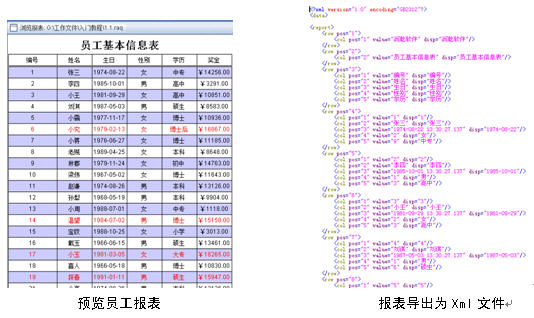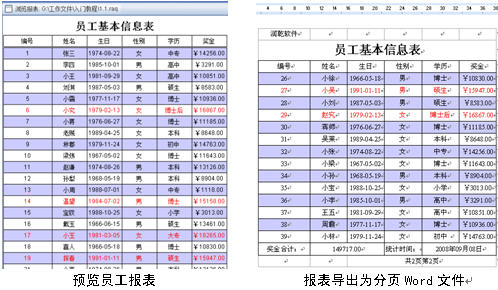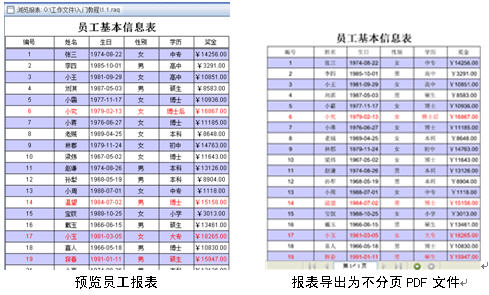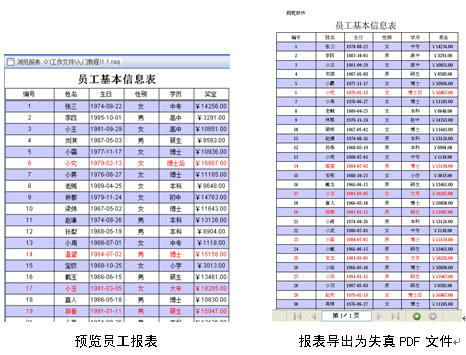导出
导出
导出是功能受限的菜单。报表设计器自带的授权文件不具有导出功能,如果你想使用导出功能必须获得具有导出功能的授权文件和安装加密狗驱动。
-
配置授权文件
配置报表设计器授权文件的步骤如下:
1、获得润乾报表设计器的授权文件。
2、点击 配置-选项打开“选项”界面,切换到“文件”标签页,如下图所示:
点击“授权文件名称”后面的【…】按钮,弹出打开文件对话框,选择你获得的授权文件所在的位置,点击打开文件对话框中的【打开】按钮,回到“选项”界面,这时授权文件名称编辑框中就显示了你新配置的授权文件路径及名称信息。点击【确定】按钮授权文件配置完成。重新启动报表设计器新的授权文件即可生效。
-
安装加密狗驱动
安装加密狗驱动的步骤如下:
1、获得加密狗安装驱动和加密狗。
2、打开加密狗驱动安装文件夹,点击InstWiz3.exe,弹出“驱动安装向导”的欢迎使用安装向导界面,如下图所示:

3、点击【下一步】按钮,弹出“驱动安装向导”的选择安装参数界面,如下图所示:

在“选择安装参数”界面中选择驱动安装的路径,选择是“安装驱动程序”还是“卸载驱动程序”。如果需要安装“虚拟读卡器” 则点击【高级设置】按钮进行安装,加密狗不需要安装虚拟的读卡器。
4、点击【下一步】按钮,系统自动的进行驱动程序的安装,安装完成后弹出“驱动安装向导”的“完成”界面,如下图所示:

5、点击【完成】按钮,完成加密狗驱动程序的安装。
6、把加密狗插入到电脑的USB接口上,到此你就可以使用导出菜单包含的各项导出功能了。
本菜单项的功能是用于将报表导出为不分页的Excel文件格式。
首先确保已经安装了加密狗驱动,然后在预览状态下,点击 文件-导出-Excel文件,弹出“保存”对话框,在此对话框中选择你导出的Excel文件存放的位置及输入导出的Excel文件名。如下图所示:
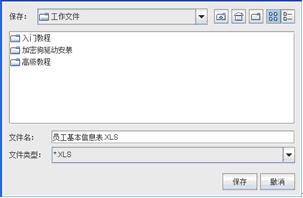
点击【保存】按钮就可实现把当前预览状态下的报表信息导出为不分页的Excel文件格式。以包含员工基本信息的报表导出为Excel文件为例,其导出效果如下图所示:
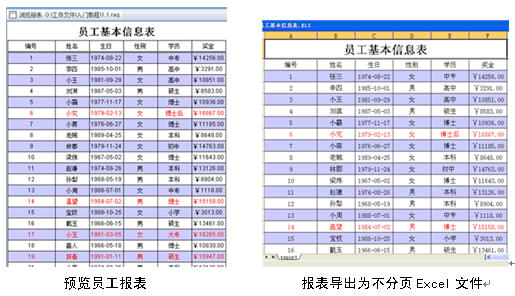
本菜单项的功能是用于将报表导出为分页的Excel文件格式。
首先确保已经安装了加密狗驱动,然后在预览状态下,点击 文件-导出-分页Excel文件,弹出“保存”对话框,在此对话框中选择你导出的分页Excel文件存放的位置及输入导出的Excel文件名。如所示,点击【保存】按钮就可实现把当前预览状态下的报表信息导出为分成多页的Excel文件格式。 以包含员工基本信息的报表导出为分页Excel文件为例,其导出效果如下图所示:

带公式Excel
本菜单项的功能是用于将报表导出为带公式的Excel文件格式。
首先确保已经安装了加密狗驱动,然后在预览状态下,点击 文件-导出-带公式Excel,弹出“保存”对话框,在此对话框中选择你导出的带公式Excel文件存放的位置及输入导出的Excel文件名。如所示,点击【保存】按钮就可实现把当前预览状态下的报表信息导出为带公式的Excel文件格式。
![[注意]](images/note.png) |
注意 |
|---|---|
| 把报表导出为带公式的Excel文件时,Excel不支持的公式无法导出。 |
本菜单项的功能是用于将报表导出为不分页的Word文件格式。
首先确保已经安装了加密狗驱动,然后在预览状态下,点击 文件-导出-Word文件,弹出“保存”对话框,在此对话框中选择你导出的Word文件存放的位置及输入导出的Word文件名。如所示,(注意:此时保存对话框中的文件类型为*.DOC),点击【保存】按钮就可实现把当前预览状态下的报表信息导出为不分页的Word文件格式。 以包含员工基本信息的报表导出为Word文件为例,其导出效果如下图所示:
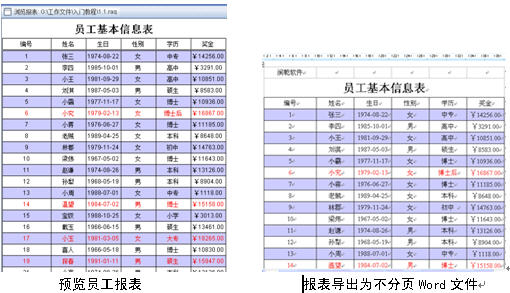
本菜单项的功能是用于将报表导出为分页的Word文件格式。
首先确保已经安装了加密狗驱动,然后在预览状态下,点击 文件-导出-分页Word文件,弹出“保存”对话框,在此对话框中选择你导出的Word文件存放的位置及输入导出的Word文件名。如所示,(注意:此时保存对话框中的“文件类型”为*.DOC),点击【保存】按钮就可实现把当前预览状态下的报表信息导出为分页的Word文件格式。 以包含员工基本信息的报表导出为分页的Word文件为例,其导出效果如下图所示:
本菜单项的功能是用于将报表导出为不分页的PDF文件格式。
首先确保已经安装了加密狗驱动,然后在预览状态下,点击 文件-导出-PDF文件,弹出“保存”对话框,在此对话框中选择你导出的PDF文件存放的位置及输入导出的PDF文件名。如所示,(注意:此时保存对话框中的“文件类型”为*.PDF),点击【保存】按钮就可实现把当前预览状态下的报表信息导出为PDF文件格式。
以包含员工基本信息的报表导出为不分页的PDF文件为例,其导出效果如下图所示:
本菜单项的功能是用于将报表导出为分页的PDF文件格式。
首先确保已经安装了加密狗驱动,然后在预览状态下,点击 文件-导出-分页PDF文件,弹出“保存”对话框,在此对话框中选择你导出的PDF文件存放的位置及输入导出的PDF文件名。如所示,(注意:此时保存对话框中的“文件类型”为*.PDF),点击【保存】按钮就可实现把当前预览状态下的报表信息导出为分页PDF文件格式。
以包含员工基本信息的报表导出为分页的PDF文件为例,其导出效果如下图所示:
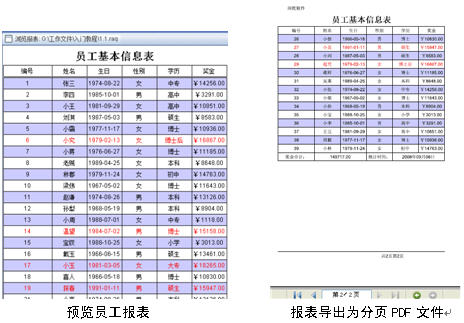
本菜单项的功能是用于将报表导出为失真不分页的PDF文件。
首先确保已经安装了加密狗驱动,然后在预览状态下,点击 文件-导出-失真PDF文件,弹出“保存”对话框,在此对话框中选择你导出的PDF文件存放的位置及输入导出的PDF文件名。如所示,(注意:此时保存对话框中的“文件类型”为*.PDF),点击【保存】按钮就可实现把当前预览状态下的报表信息导出为失真不分页的PDF文件格式。
以包含员工基本信息的报表导出为失真不分页的PDF文件为例,其导出效果如下图所示:
-
普通PDF文件:把PDF的整页当成一个画布,我们导出的报表是作为一幅画画到画布上的,它可以保证报表不失真并且精度非常高,但是这样的PDF文件比较大,下载速度比较慢。
-
失真PDF文件:把报表内容作为PDF的元素导出,这样导出的PDF文件比较小,下载速度快,但是有些地方会失真。比如PDF元素不支持斜体,如果报表中包含斜体那么把报表导出为失真的PDF文件时斜体文字就会失真。
本菜单项的功能是用于将报表导出为失真分页的PDF文件。
首先确保已经安装了加密狗驱动,然后在预览状态下,点击 文件-导出-失真分页PDF文件,弹出“保存”对话框,在此对话框中选择你导出的PDF文件存放的位置及输入导出的PDF文件名。如所示,(注意:此时保存对话框中的“文件类型”为*.PDF),点击【保存】按钮就可实现把当前预览状态下的报表信息导出为失真分页的PDF文件格式。
以包含员工基本信息的报表导出为失真分页的PDF文件为例,其导出效果如下图所示:
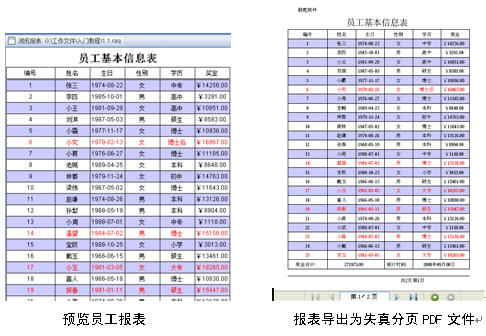
本菜单项的功能是用于将报表导出为Text文件。 首先确保已经安装了加密狗驱动,然后在预览状态下,点击 文件-导出-Text文件,弹出“保存”对话框,在此对话框中选择你导出的Text文件存放的位置及输入导出的Text文件名。如所示,(注意:此时保存对话框中的“文件类型”为*.TXT),点击【保存】按钮,弹出如下图所示的导出文本选项对话框:
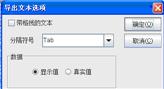
如果希望导出的文本文件是带有格线的,则在“带格线的文本”前打上对勾,此时“分隔符号”下拉框和“数据”选择框都不可用。
如果导出的文本文件是不带有格线的,则在“分隔符号”下拉框中选择报表文件中每个单元格之间的分隔符,导出的文本文件是通过分隔符号来间隔的。可供选择的分隔符号有:“Tab”、“逗号”、“分号”、“井号”、“星号”。在“数据”组框中选择导出数据为显示值还是真实值,设置完成后点击【确定】按钮,就可实现把当前预览状态下的报表信息导出为Text文件格式。
本菜单项的功能是用于将报表导出为.htm文件格式。
首先确保已经安装了加密狗驱动,然后在预览状态下,点击 文件-导出-Html文件,弹出“保存”对话框,在此对话框中选择你导出的Html文件存放的位置及输入导出的Html文件名。如所示,(注意:此时保存对话框中的“文件类型”为*.HTM),点击【保存】按钮就可实现把当前预览状态下的报表信息导出为Html文件格式。
以包含员工基本信息的报表导出为Html文件为例,其导出效果如下图所示:
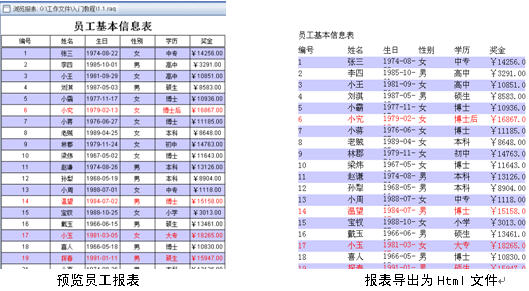
本菜单项的功能是用于将报表导出为Xml文件。
首先确保已经安装了加密狗驱动,然后在预览状态下,点击 文件-导出-Xml文件,弹出“保存”对话框,在此对话框中选择你导出的Xml文件存放的位置及输入导出的Xml文件名。如所示,(注意:此时保存对话框中的“文件类型”为*.XML),点击【保存】按钮就可实现把当前预览状态下的报表信息导出为Xml文件格式。
以包含员工基本信息的报表导出为Xml文件为例,其导出效果如下图所示: